Mirror Phone to TV: jak bezprzewodowo podłączyć telefon z systemem Android lub iOS do telewizora, aby przesyłać filmy i zdjęcia

Smartfony z biegiem lat stawały się coraz większe i lepsze. Większość z nich jest wyposażona w panel OLED o przekątnej co najmniej 6 cali, głośniki stereo i nie tylko. Ale komfort oglądania treści na dużym ekranie telewizora podczas relaksu na kanapie jest niezrównany do dziś.
Na szczęście nowoczesne smartfony są wyposażone we wspaniałą funkcję, która umożliwia wyświetlanie treści z urządzenia na telewizorze. W tym artykule przyjrzymy się, jak podłączyć telefon do telewizora za pomocą funkcji Screen Mirroring.
Co to jest dublowanie ekranu?
Screen Mirroring (transmisja) to funkcja większości smartfonów, która umożliwia bezprzewodowe przesyłanie treści z telefonu na ekran innego urządzenia, głównie telewizora lub monitora zewnętrznego. Jest to przydatne w sytuacjach, gdy chcesz udostępniać zdjęcia, grać w gry i oglądać filmy na dużym ekranie.
Telewizory Smart TV mają wbudowaną funkcję dublowania ekranu, podczas gdy w przypadku starszych telewizorów potrzebny jest dysk multimedialny lub odtwarzacz multimediów, aby funkcja dublowania ekranu działała. Google Chromecast, Amazon Fire Stick i Roku to jedne z najpopularniejszych urządzeń do strumieniowego przesyłania multimediów, które obsługują funkcję dublowania ekranu.
Transmisja ze smartfona do Smart TV zasadniczo wymaga spełnienia dwóch warunków wstępnych. Najpierw upewnij się, że smartfon i telewizor muszą być podłączone do tej samej sieci Wi-Fi. Po drugie, Twój smart TV musi mieć wbudowanego Chromecasta lub/i musisz mieć urządzenie do przesyłania strumieniowego obsługujące dublowanie ekranu.
Jak wykonać kopię lustrzaną telefonu z Androidem na Smart TV?
Chociaż większość smartfonów ma opcję dublowania ekranu, terminologia i kroki aktywacji tej funkcji mogą się różnić w zależności od producenta smartfona. Oto jak bezprzewodowo połączyć ekran telefonu z systemem Android z telewizorem Smart TV.
1. Dwukrotnie przesuń palcem w dół od góry ekranu, aby otworzyć panel Szybkie ustawienia i poszukaj opcji Transmisja.
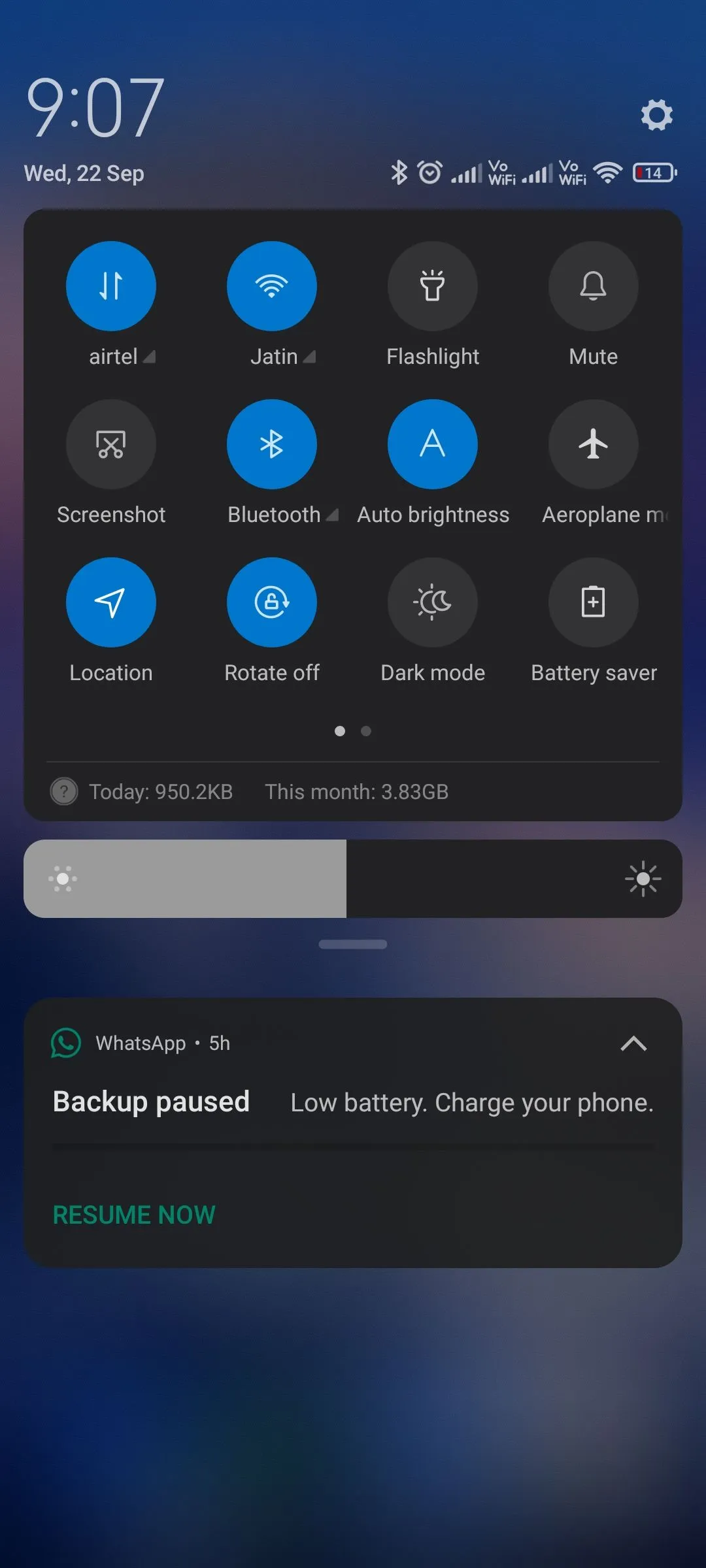
2. Jeśli nie widzisz tej opcji, kliknij przycisk Edytuj i poszukaj przycisku opcji Przesyłaj na ekran.
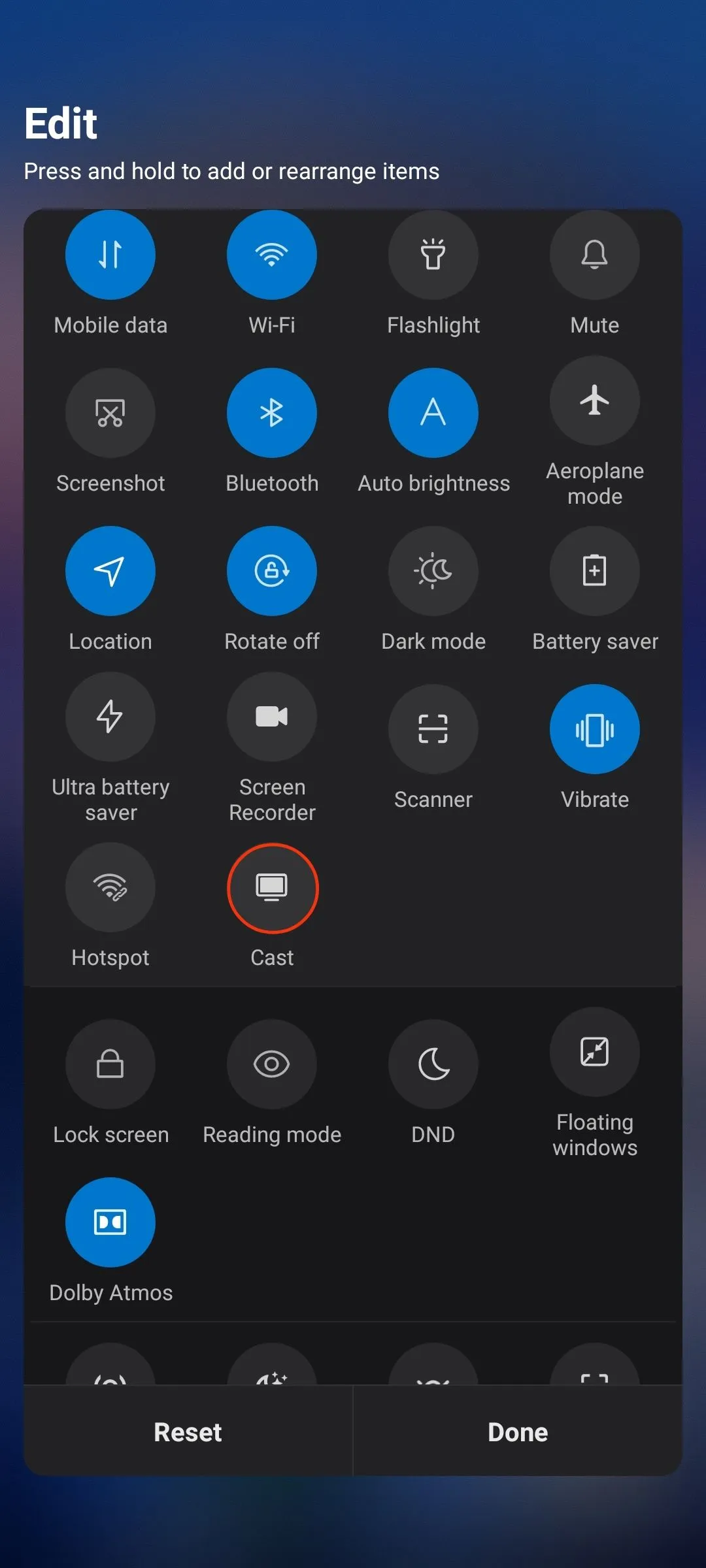
3. Przytrzymując przycisk transmisji, przeciągnij go do panelu szybkich ustawień.
4. Kliknij przycisk Przesyłaj na ekran i sprawdź, czy Twój telewizor Smart TV znajduje się na liście.
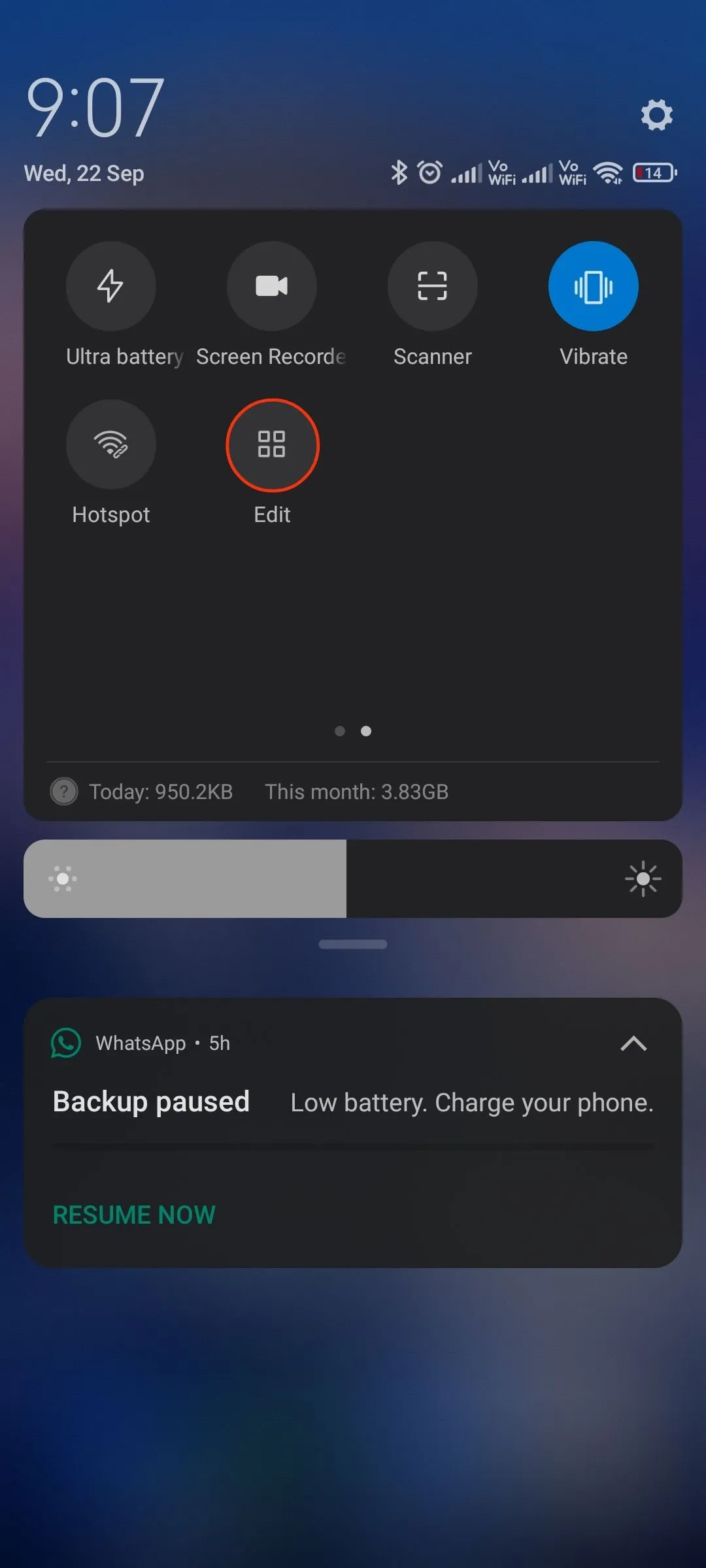
5. Kliknij nazwę telewizora, aby rozpocząć tworzenie kopii lustrzanej telefonu z systemem Android.
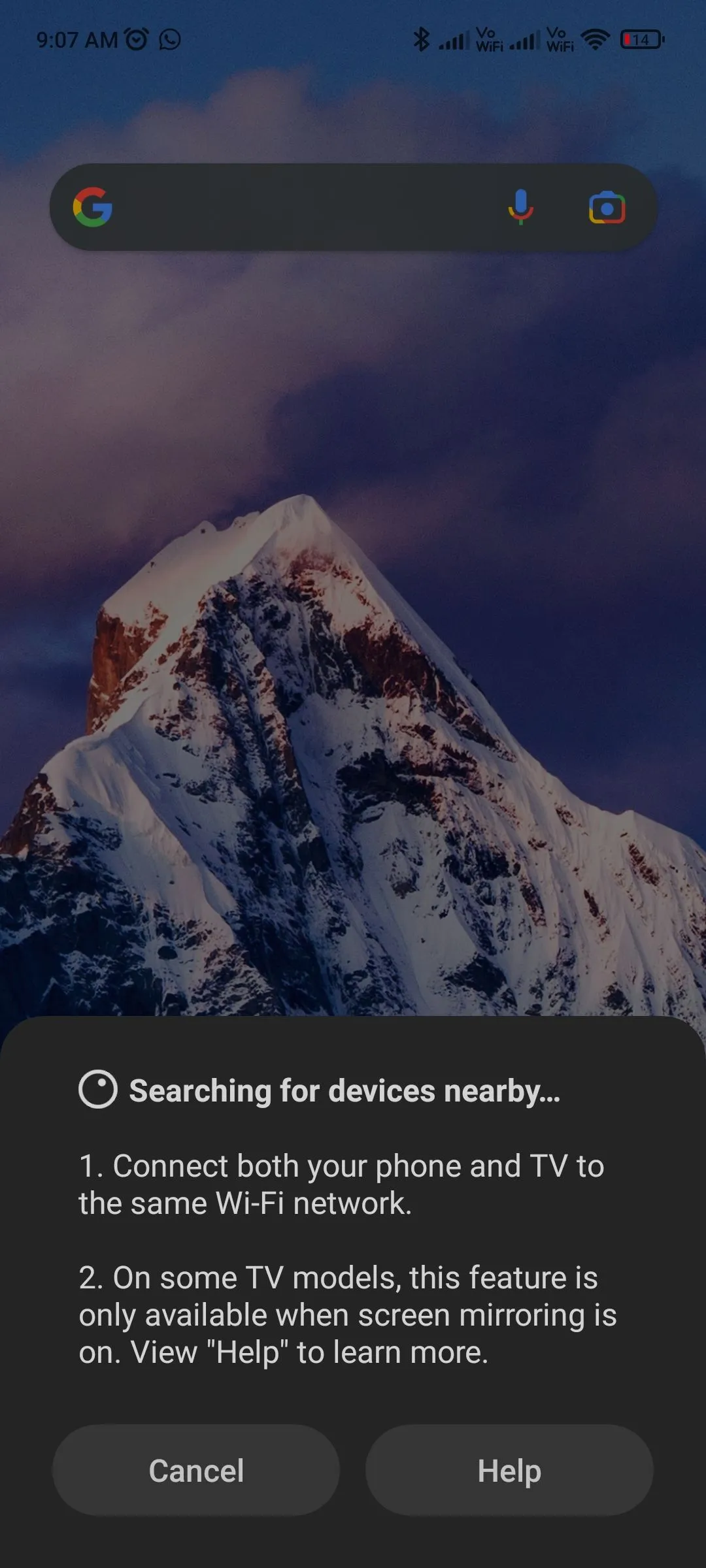
Aby wyłączyć funkcję Android Screen Casting, dotknij przełącznika transmisji na pasku szybkich ustawień. Dublowanie ekranu Androida jest dostępne na urządzeniach z systemem Android 5.0 lub nowszym.
Jeśli nie widzisz opcji Przesyłanie ekranu w panelu Szybkie ustawienia, sprawdź, czy Twoje urządzenie z Androidem ma możliwość bezprzewodowego połączenia z telewizorem pod inną nazwą w Ustawieniach.
Na przykład urządzenia Xiaomi mają dwie opcje w ustawieniach urządzenia, które oferują dublowanie ekranu – wyświetlanie Cast i Wireless. Większość użytkowników może udostępniać ekran Xiaomi bezprzewodowemu wyświetlaczowi. Opcja znajduje się w Ustawienia> Łączność i udostępnianie> Wyświetlacz bezprzewodowy.
Jak bezprzewodowo wykonać kopię lustrzaną ekranu Androida za pomocą aplikacji Google Home?
Alternatywnym sposobem podłączenia ekranu Androida do telewizora Smart TV jest użycie aplikacji Google Home. Ta metoda zadziała, jeśli masz Chromecasta lub Android TV z wbudowanym Chromecastem.
1. Pobierz aplikację Google Home ze sklepu Google Play.
2. Skonfiguruj Google Chromecast, jeśli jeszcze tego nie zrobiłeś. Jeśli Twój smart TV ma wbudowanego Chromecasta, pojawi się on automatycznie w aplikacji.
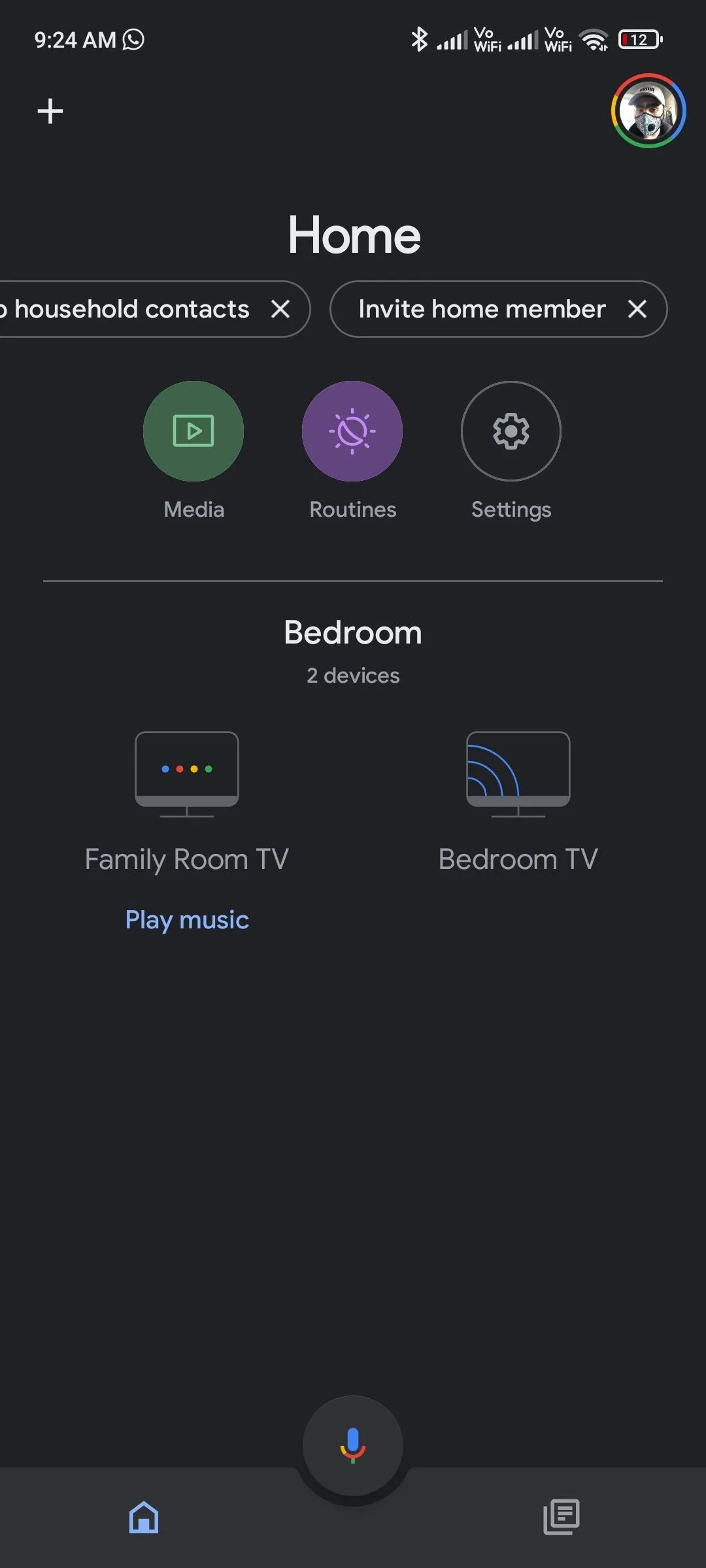
3. Kliknij urządzenie, a następnie kliknij „Udostępnij mój ekran” na dole.
4. Stuknij na ekranie transmisji > Rozpocznij teraz.
5. Aby zatrzymać tworzenie kopii lustrzanej Androida na Smart TV, powtórz czynności i wybierz opcję Zatrzymaj kopię lustrzaną.
Jak wykonać kopię lustrzaną iPhone’a na Smart TV?
iPhone i iPad również obsługują dublowanie ekranu, ale potrzebujesz Apple TV lub inteligentnego telewizora zgodnego z AirPlay 2. Oto, co musisz zrobić, aby bezprzewodowo połączyć telefon komórkowy z systemem iOS z telewizorem.
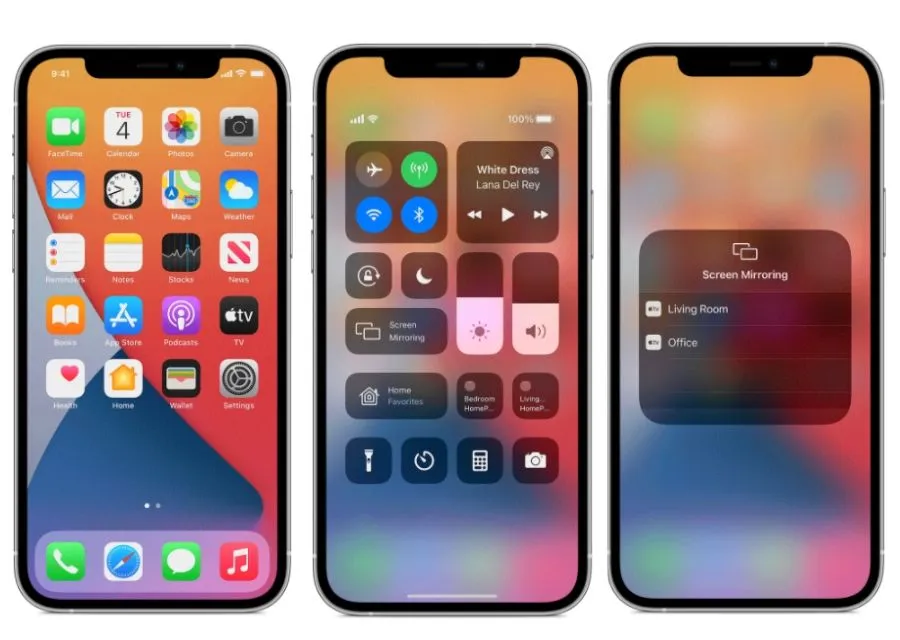
- Podłącz swój iPhone/iPad i smart TV do tej samej sieci Wi-Fi.
- Przesuń palcem w dół od prawego górnego rogu, aby przejść do Centrum sterowania.
- Kliknij Screen Mirroring i wybierz Smart TV z listy.
Jeśli nie masz telewizora Apple TV lub Smart TV zgodnego z AirPlay 2, nadal możesz przesyłać treści z aplikacji obsługujących Chromecasta na urządzeniu z systemem iOS. Po prostu otwórz aplikację (np. YouTube), naciśnij przycisk transmisji i wybierz swój telewizor z listy. Ta funkcja działa tylko na urządzeniach z systemem iOS w wersji 13 lub nowszej.



Dodaj komentarz